Autor:
Marcus Baldwin
Loomise Kuupäev:
13 Juunis 2021
Värskenduse Kuupäev:
1 Juuli 2024
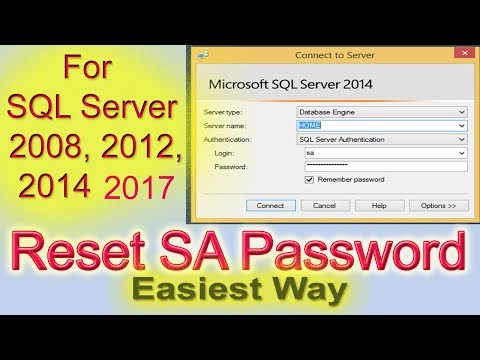
Sisu
- Sammud
- Meetod 1 /3: Windowsi autentimise kasutamine
- Meetod 2/3: ühe kasutaja režiimi kasutamine
- Meetod 3 /3: käsurea kasutamine
- Näpunäiteid
- Hoiatused
See artikkel näitab teile, kuidas Microsoft SQL Serveris kaotatud süsteemiadministraatori (SA) parooli lähtestada. Selleks peate sisse logima Windowsi autentimise kaudu, kasutama käsurea või ühe kasutaja režiimi.
Sammud
Meetod 1 /3: Windowsi autentimise kasutamine
- 1 Õppige kõiki selle meetodi nüansse. Kui Windowsi autentimine on serveris lubatud, saate Windowsi autentimise abil serverisse sisse logida ilma parooli sisestamata. Pärast sisselogimist muutke SQL serveri parooli.
- Kui Windowsi autentimine on keelatud, kasutage parooli lähtestamiseks ühe kasutaja režiimi või käsuviiba.
- 2 Veenduge, et SSMS on arvutisse installitud. SSMS on kasutajaliides, mis võimaldab muuta erinevaid SQL Serveri parameetrite seadeid aknas, mitte käsureal. Kui teil pole SSMS -i, tehke järgmist.
- avage oma brauseris SSMS -i allalaadimisleht;
- klõpsake linki Laadige alla SQL Server Management Studio 17.6;
- topeltklõpsake allalaaditud SSMS -i installifailil;
- järgige SSMS -i installimiseks ekraanil kuvatavaid juhiseid.
- 3 Käivitage SSMS. Sisenema SQL serveri haldusstuudio menüüst Start ja seejärel valige Microsoft SQL Server Management Studio 17 menüü ülaosas.
- 4 Valige Autentimine. Valige rippmenüüst „Autentimine” Windowsi autentimine.
- 5 Vajutage Ühenda akna allosas. Kui teie kontol on Windowsi autentimine lubatud, suunatakse teid serveri juhtpaneelile.
- 6 Laiendage serveri kausta. Kui akna vasakus ülanurgas pole serverikataloogi all täiendavaid kaustu, klõpsake nende kuvamiseks + märki.
- 7Laiendage kausta Turvalisus.
- 8 Laiendage kausta Logins. See on üks kataloogist Turvalisus.
- 9Topeltklõpsake üksust sa kaustas Logins, et avada aken System Administrator Properties.
- 10 Sisestage uus parool. Sisestage uus parool akna ülaosas tekstiväljadele Parool ja Kinnita parool.
- 11Kliki Okei akna allosas parooli muutmiseks ja atribuutide akna sulgemiseks.
Meetod 2/3: ühe kasutaja režiimi kasutamine
- 1 Õppige kõiki selle meetodi nüansse. Isegi kui lukustate oma ainsa konto, ei takista see teil uue kasutaja lisamist ja käsurealt administraatoriõiguste andmist. Kasutage SQL Serveri lehele pääsemiseks ja parooli lähtestamiseks uue kasutaja mandaati.
- 2 Veenduge, et SSMS on arvutisse installitud. SSMS on kasutajaliides, mis võimaldab muuta erinevaid SQL Serveri parameetrite seadeid aknas, mitte käsureal. Kui teil pole SSMS -i, tehke järgmist.
- avage brauseris SSMS -i allalaadimisleht;
- klõpsake linki Laadige alla SQL Server Management Studio 17.6;
- topeltklõpsake allalaaditud SSMS -i installifailil;
- järgige SSMS -i installimiseks ekraanil kuvatavaid juhiseid.
- 3 Avage käsuviip administraatori õigustega. Avage menüü Alusta
 ja seejärel järgige neid samme:
ja seejärel järgige neid samme: - sisenema käsurida;
- paremklõpsake tulemust
 Käsurea;
Käsurea; - Vajutage Käivita administraatorina;
- kui küsitakse, valige Jah.
- 4 Peatage SQL Serveri teenused. Sisenema net stop MSSQLSERVER ja vajutage Sisestagelõpetada SQL -teenuste käitamine.
- 5 Taaskäivitage SQL ühe kasutaja režiimis. Sisenema neto algus MSSQLSERVER -m "SQLCMD" ja vajutage Sisestage.
- Siinkohal ei näe te ühtegi märget selle kohta, et programm töötab ühe kasutaja režiimis. Sellest annab tunnistust ainult fraas: "SQL Server MSSQLSERVER> teenus käivitati edukalt".
- 6 Ühendage SQL -iga. Sisenema sqlcmd ja vajutage SisestageSQL -i käsurea käivitamiseks.
- 7 Uue kasutaja ja parooli loomiseks sisestage SQL käsureale järgmised käsud:
- sisenema CREATE LOGIN name WILLH PASSWORD = 'parool'kus "nimi" on konto nimi ja "parool" on uus parool;
- klõpsake Sisestage;
- sisenema Mine ja vajutage Sisestage.
- 8 Määrake kasutajale süsteemiadministraatori roll. Sisenema SP_ADDSRVROLEMEMBER nimi, „SYSADMIN”kus "nimi" on konto nimi, klõpsake nuppu Sisestageja seejärel sisestage Mine ja vajutage Sisestage.
- 9 Väljuge SQLCMD käsurealt. Sisenema väljumine ja vajutage Sisestage.
- 10 Taaskäivitage SQL tavaliselt. Ühe kasutaja režiimist väljumiseks sisestage net stop MSSQLSERVER && net start MSSQLSERVER ja vajutage Sisestage.
- Näete uuesti rida: "Teenus SQL Server MSSQLSERVER> käivitati edukalt". Nüüdsest ei vaja te enam käsurida.
- 11 Käivitage SSMS. Sisenema SQL serveri haldusstuudio menüüst Start ja seejärel valige Microsoft SQL Server Management Studio 17 menüü ülaosas.
- 12 Valige Autentimine. Valige rippmenüüst „Autentimine” SQL serveri autentimine.
- 13 Logige sisse uue kasutaja mandaadiga. Klõpsake ripploendil "Kasutajanimi" ja valige uue kasutaja nimi.
- 14 Sisestage parool. Sisestage kasutaja parool akna allosas väljale Parool.
- 15 Vajutage Ühenda akna allosas. Kui sisestasite kasutajanime ja parooli õigesti, suunatakse teid serveri juhtpaneelile.
- 16 Laiendage serveri kausta. Kui akna vasakus ülanurgas pole serverikataloogi all täiendavaid kaustu, klõpsake nende kuvamiseks + märki.
- 17Laiendage kausta Turvalisus.
- 18 Laiendage kausta Logins. See on üks kataloogist Turvalisus.
- 19Topeltklõpsake üksust sa kaustas Logins, et avada aken System Administrator Properties.
- 20 Sisestage uus parool. Sisestage uus parool akna ülaosas tekstiväljadele Parool ja Kinnita parool.
- 21Kliki Okei akna allosas parooli muutmiseks ja atribuutide akna sulgemiseks.
Meetod 3 /3: käsurea kasutamine
- 1 Avage menüü Start
 . Menüü Start avamiseks klõpsake ekraani vasakus alanurgas Windowsi logo.
. Menüü Start avamiseks klõpsake ekraani vasakus alanurgas Windowsi logo. - 2 Avage käsuviip. Sisenema käsuridaja seejärel valige see menüü Start ülaosas.
- 3Paremklõpsake
 Rippmenüü kuvamiseks käsurida.
Rippmenüü kuvamiseks käsurida. - 4Valige suvand Käivita administraatorina.
- 5 Kliki Jahkinnitamiseks käsurea käivitamiseks administraatorina. Avaneb käsuviiba aken.
- 6 Sisestage esimene käsk. Sisenema osql -L ja vajutage Sisestage.
- 7 Sisestage teine käsk koos serveri nimega. Sisenema OSQL -S server -Ekus "server" asendab teie serveri nime, seejärel klõpsake Sisestage.
- 8 Looge uus parool. Sisenema sp_password NULL, 'parool', 'sakus "parool" asendab soovitud parooli, seejärel vajutage Sisestage.
- Näiteks parooli "rutabaga123" määramiseks sisestage sp_password NULL ’rutabaga123’, ’sa.
- 9 Proovige SQL Serverisse sisse logida, kasutades administraatori mandaati ja uut parooli. Kui teil on võimalik SQL Serverisse sisse logida, muutis parool edukalt.
Näpunäiteid
- Kui ükski neist meetoditest ei tööta, leiate Internetist mitu tasulist SQL Serveri parooli taastamise tarkvara.
Hoiatused
- Administraatori parooli ei saa eemalt lähtestada.



